Pièce comptable : renommage, déplacement, téléchargement et suppression
Comment renommer un document ?
| ✖️ Vous n'êtes pas concerné par l'offre Pennylane |
- Etape 1 : accédez au dossier concerné
- Etape 2 : cliquez à droite sur "..." verticaux à droite du document à renommer
- Etape 3 : cliquez sur "Renommer"
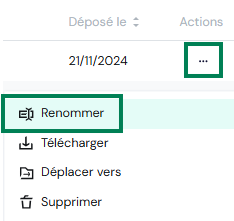
Important : Pour les documents déposés dans les dossiers synchronisés avec l'outil de votre comptable, le renommage d'un document sera autorisé tant qu'il n'a pas été envoyé automatiquement dans un délai d'une heure.
- Etape 4 : renommez votre document
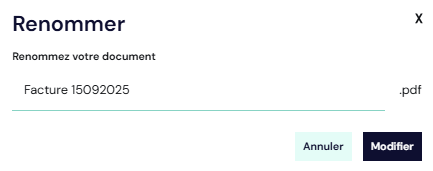
- Etape 5 : cliquez sur "Modifier" pour finaliser l'opération
Un message vous confirme que l'opération a été réalisée avec succès.

Comment déplacer un document ?
| ✖️ Vous n'êtes pas concerné par l'offre Pennylane |
- Etape 1 : sélectionnez le/les document(s) concernés dans le dossier de votre choix

- Etape 2 : cliquez sur "Déplacer" en haut à droite de l’écran
- Etape 3 : vérifiez la liste des documents à déplacer
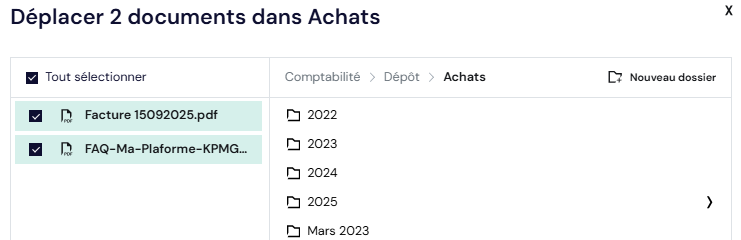
- Etape 4 : choisissez l'emplacement de destination
- Etape 5 : cliquez sur "Déplacer ici" pour finaliser l'opération
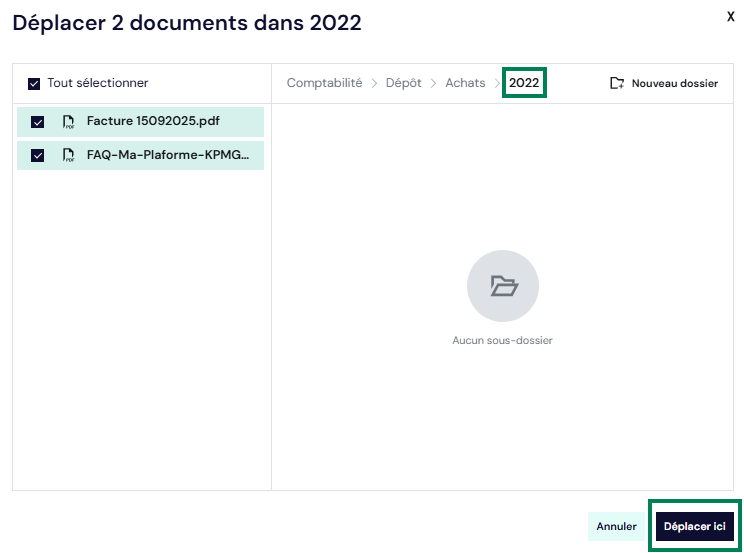
Veuillez informer votre Expert-comptable des déplacements de documents effectués en raison de la synchronisation de dossiers avec l'outil comptable Loop.
En cas d'erreur, veuillez également vous rapprocher de votre Expert et/ou de notre Support Client.
Comment télécharger un document ?
- Etape 1 : rendez-vous dans le dossier concerné
- Etape 2 : sélectionnez le/les documents que vous souhaitez télécharger
- Etape 3 : cliquez sur "Télécharger"

- Etape 4 : téléchargement en cours

- Etape 5 : téléchargement terminé avec succès

- Etape 6 : enregistrez/ouvrez le dossier contenant les documents téléchargés

Comment supprimer un document ?
| ✖️ Vous n'êtes pas concerné par l'offre Pennylane |
Vous pouvez supprimer uniquement les documents qui n’ont pas été transmis à votre Expert RYDGE Conseil. Ce qui signifie que les documents déposés dans les dossiers ci-dessous ne pourront pas être supprimés :
- Dépôt (à sa racine)
- Achats (ainsi que ses sous-dossiers)
- Ventes (ainsi que ses sous-dossiers)
exemple :

La suppression est accessible à tout moment pour les documents déposés dans les dossiers non synchronisés avec l'outil de votre Expert-comptable.
- Etape 1 : rendez-vous dans le dossier concerné
- Etape 2 : sélectionnez le/les documents que vous souhaitez supprimer
- Etape 3 : cliquez sur "Supprimer"
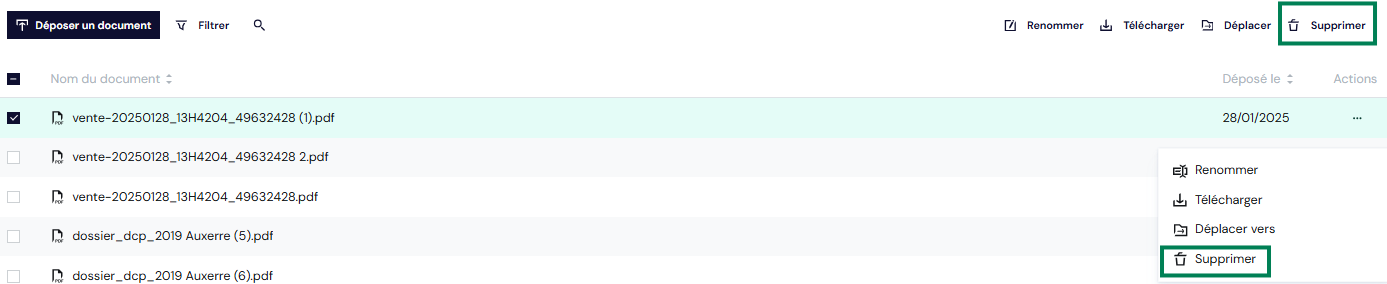
- Etape 4 : confirmez la suppression du/des document(s)
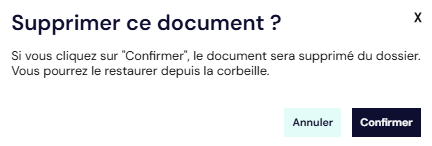
Un message vous confirme le succès de l'opération.
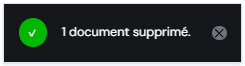
Si vous rencontrez un problème, n'hésitez pas à contacter votre support
au 09 73 73 30 00, par email : relation-client@rydge.fr ou encore via le centre d'aide disponible en cliquant sur le bouton "?" puis sur l'onglet "SUPPORT".
